2.3 移行先への切替
移行元のボリュームから移行先のボリュームへの切替を実施する方法を以下に記載します。
1. コントロールパネルのダッシュボードを表示します。
2. 画面左に表示されるメニューの「切替」をクリックします。
【参考】
画面左メニューの「切替」は、「移行申込」をお申し込みいただくと表示されます。
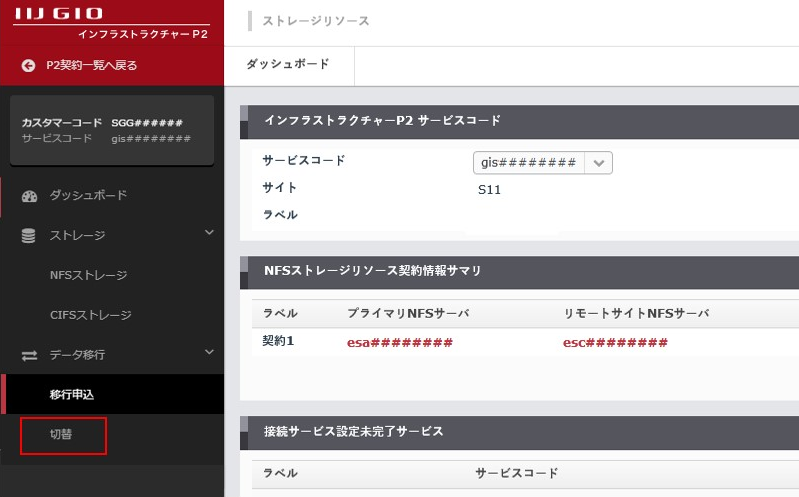
「切替」画面が表示されます。
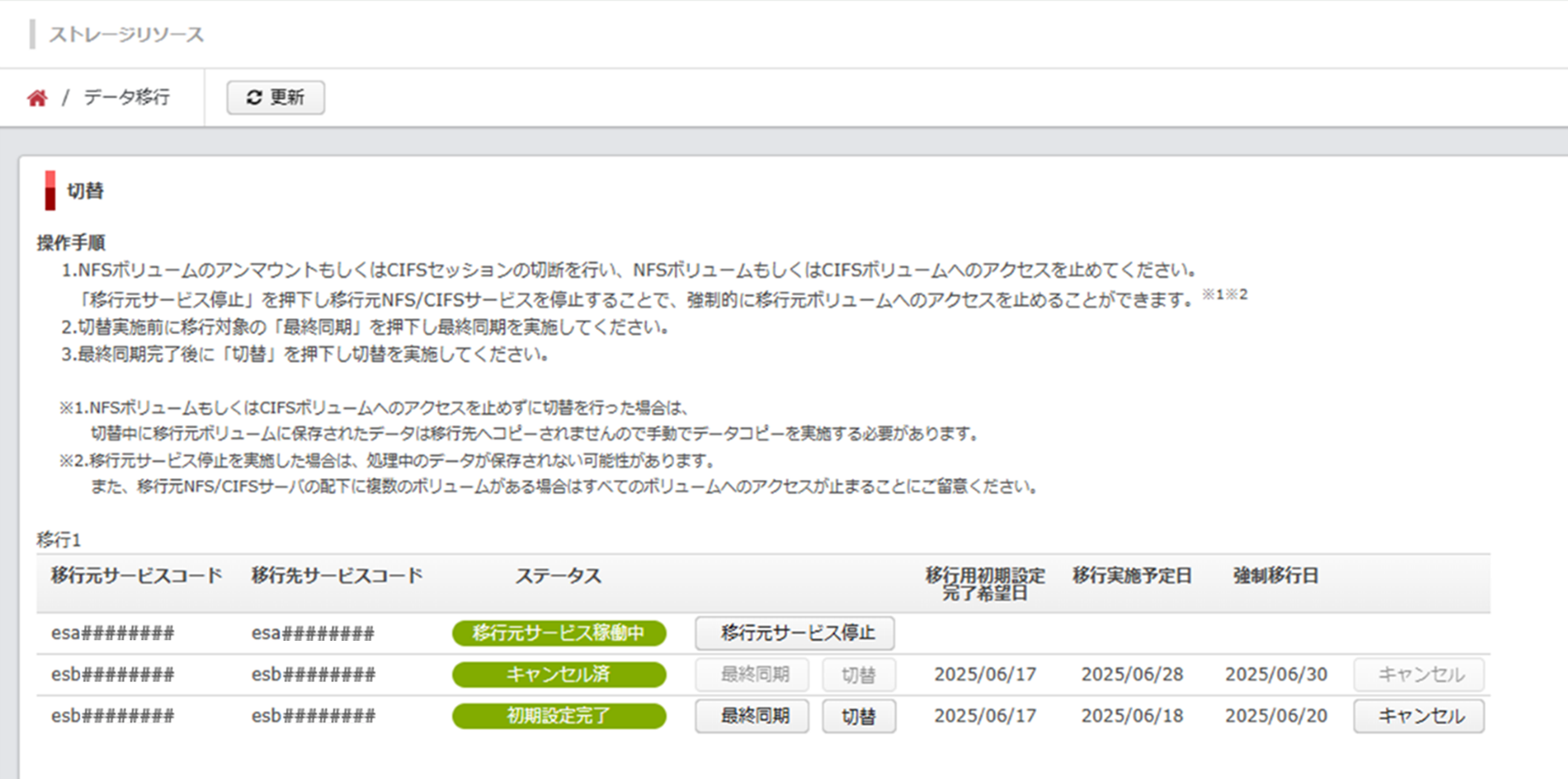
「切替」画面に表示される項目は、以下のとおりです。
| 項目 | 内容 |
|---|---|
| 「更新」ボタン | 「切替」画面を最新の情報に更新します |
| ステータス(移行元のプライマリサーバ) |
移行元のプライマリサーバのNFSサービス、及びCIFSサービスの稼働状況が表示されます
|
| ステータス(移行元のボリューム) |
切替の状態が表示されます
|
| 「移行元サービス停止」ボタン | 移行元のプライマリサーバのNFSサービス、またはCIFSサービスを停止します。「移行元サービス停止」をクリックすると、移行元のボリュームにアクセスできなくなります |
| 「移行元サービス起動」ボタン | 移行元のプライマリサーバのNFSサービス、またはCIFSサービスを起動します。「移行元サービス起動」をクリックすると、移行元のボリュームにアクセスできるようになります |
| 「最終同期」ボタン※1 | データ同期の差分コピーを実施します。移行元と移行先のデータの差分がなくなるため、切替前に実施することにより切替の所要時間が短くなります |
| 「切替」ボタン※1 | 移行先のボリュームを書き込み可能にします。切替実施後はデータ同期が解除されます |
| 「キャンセル」ボタン | データ移行をボリューム単位でキャンセルします |
※1:新規移行をお申し込みいただいた際に、弊社で実施する初期設定が完了すると、ボタンがアクティブになります。
3. 以下のいずれかの方法で移行元のボリュームへのアクセスを停止してください。
- 移行元のNFSボリュームをアンマウントする、またはCIFSセッションを切断する
- 移行元のプライマリサーバでNFSサービス、またはCIFSサービスを停止する
【参考】
移行元のボリュームへのアクセスを停止せずに、最終同期、及び切替を実施することもできます。その場合は、手順3.は実施せずに手順4.を実施してください。
移行元のプライマリサーバでNFSサービス、またはCIFSサービスを停止する場合は、「切替」画面で移行元のプライマリサーバの「ステータス」に「移行元サービス稼働中」、及び移行元のボリュームの「ステータス」に「初期設定完了」が表示されていることを確認し、移行元のプライマリサーバの「移行元サービス停止」をクリックします。

4. 移行元のプライマリサーバの「ステータス」に「移行元サービス停止済」、及び移行元のボリュームの「ステータス」に「初期設定完了」が表示されていることを確認し、移行元のボリュームの「最終同期」をクリックします。
ステータスに「最終同期中」が表示され、最終同期が完了すると「初期設定完了」が表示されます。

【参考】
ステータスが変わらない場合は、画面を更新してください。
手順3.で移行元のサービスを停止しなかった場合は、以下のメッセージが表示されます。内容を確認し、「はい」をクリックします。
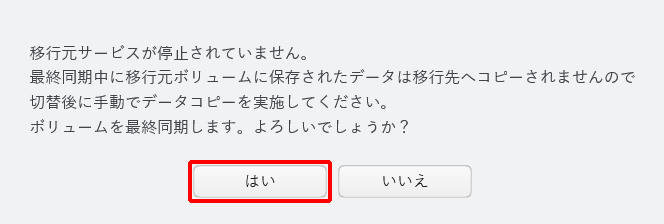
5. 移行元のプライマリサーバの「ステータス」に「移行元サービス停止済」、及び移行元のボリュームの「ステータス」に「初期設定完了」が表示されていることを確認し、移行元のボリュームの「切替」をクリックします。
「切替」をクリックすると、「ステータス」に「切替中」が表示され、切替が完了すると「移行完了」が表示されます。

【参考】
ステータスが変わらない場合は、画面を更新してください。
手順3.で移行元のサービスを停止しなかった場合は、以下のメッセージが表示されます。内容を確認し、「はい」をクリックします。
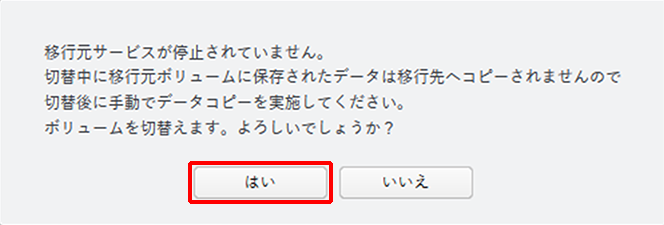
6. 移行元のボリュームの「ステータス」に「移行完了」が表示されたことを確認し、移行元のプライマリサーバの「移行元サービス起動」をクリックします。

移行元のプライマリサーバの「ステータス」に「移行元サービス稼働中」が表示されたら、移行は完了です。
【参考】
移行の完了後は、移行先のボリュームへのデータ書き込みが可能になります。
切替を実施した際に移行できなかったデータがある場合は、切替の完了後に手動でコピーを実施してください。